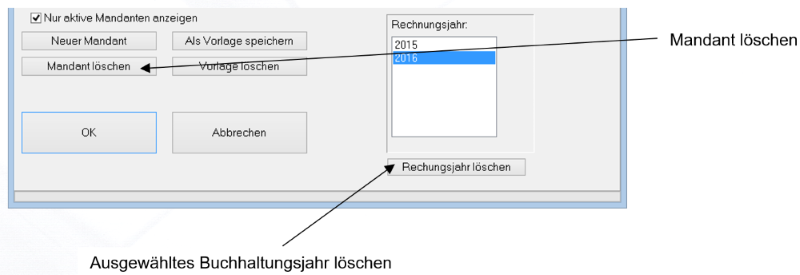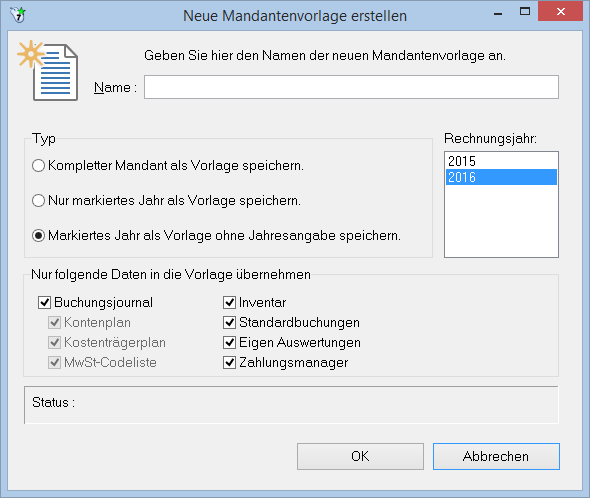FibuWin 7 Mandanten: Unterschied zwischen den Versionen
Admin (Diskussion | Beiträge) |
Admin (Diskussion | Beiträge) Keine Bearbeitungszusammenfassung |
||
| (Eine dazwischenliegende Version desselben Benutzers wird nicht angezeigt) | |||
| Zeile 1: | Zeile 1: | ||
== Mandanten verwalten == | == Mandanten verwalten == | ||
In diesem Menüpunkt können Sie zwischen den erfassten Mandanten wechseln. Dazu wählen Sie den gewünschten Mandant und das Rechnungsjahr aus und verlassen das Fenster durch einen Mausklick auf die Taste | In diesem Menüpunkt können Sie zwischen den erfassten Mandanten wechseln. Dazu wählen Sie den gewünschten Mandant und das Rechnungsjahr aus und verlassen das Fenster durch einen Mausklick auf die Taste "OK". | ||
Aktuelle Version vom 15. Oktober 2020, 10:48 Uhr
Mandanten verwalten
In diesem Menüpunkt können Sie zwischen den erfassten Mandanten wechseln. Dazu wählen Sie den gewünschten Mandant und das Rechnungsjahr aus und verlassen das Fenster durch einen Mausklick auf die Taste "OK".
Mandanten erstellen
Mit der Taste “Neuer Mandant“ erscheint der das Hilfsfenster zur Mandantenerstellung. Es muss ein bisher noch nicht verwendeter Name eingegeben werden. Wenn nicht ein Standardmandant erstellt werden soll kann die gewünschte Vorlage im linken Fensterteil ausgewählt werden. Zusätzlich muss noch das erste Rechnungsjahr des neuen Mandanten angegeben werden. Ist in der gewählten Vorlage bereits ein Rechnungsjahr definiert, so bleibt das Feld für die Jahreseingabe deaktiviert. Mit der Taste “OK“ wird der Mandant erstellt und ist danach in der Mandantenliste ersichtlich. Ist Ihre Version nicht für die Mandantenfähigkeit lizenziert, so können höchstens 2 eigene Mandanten geführt werden. Die Demo Mandanten werden dabei nicht berücksichtigt.
Mandanten löschen
Ein Mandant, der beim Aufruf der Mandantenverwaltung nicht aktiv ist (siehe Titelzeile des Programms), kann jederzeit gelöscht werden. Ebenfalls können einzelne Jahre eines Mandanten entfernt werden.
Als Vorlage speichern
Ein Mandant lässt sich als Vorlage speichern. Aus einer Vorlage lässt sich dann wieder ein neuer Mandant erstellen. Für eine Vorlage stehen 3 Typen zur Auswahl.
- Kompletter Mandant: Wird ein neuer Mandant aus einer solchen Vorlage erstellt, so erhält man eine identische Kopie vom Ausgangsmandant.
- Markiertes Jahr: Ein Mandant aus dieser Vorlage enthält nur das markierte Jahr.
- Markiertes Jahr ohne Jahresangabe: Diese Vorlage beinhaltet keine Jahresangaben. Beim Erstellen eines neuen Mandanten kann das Rechnungsjahr erneut eingegeben werden. Es kann definiert werden welche Daten in die Vorlage aufgenommen werden. Fehlende Daten (nicht markierte) werden mit den Daten des Standard-Mandanten ergänzt.